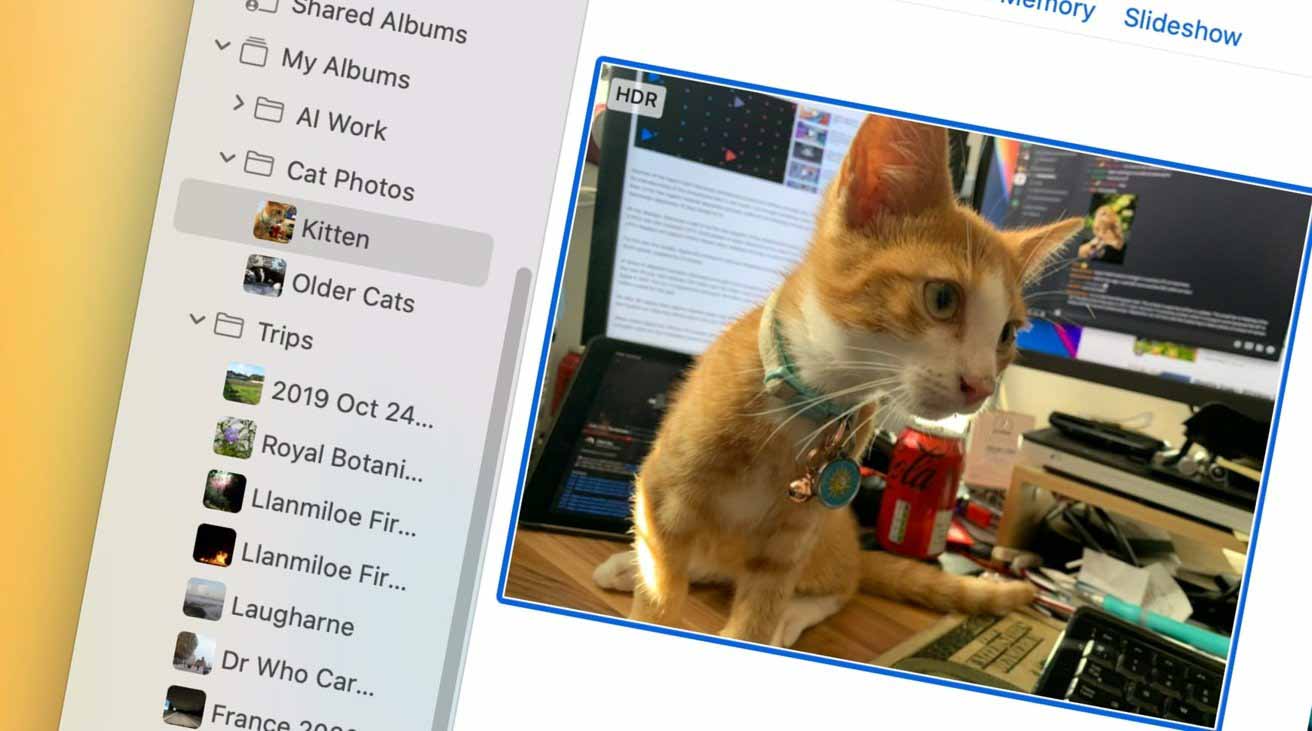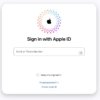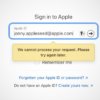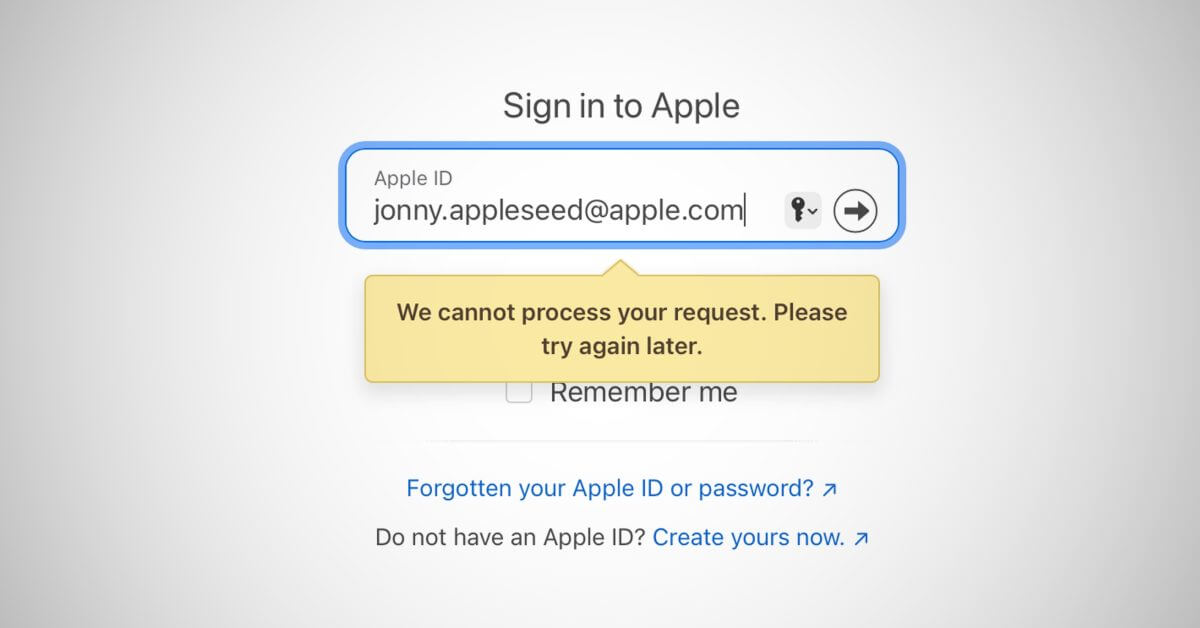Заядлые фотографы сталкиваются с десятками альбомов в приложении «Фото» для macOS, что может стать кошмаром для организации. Вот как разобраться с организацией ваших фотоальбомов.
Благодаря тому, что Apple добавила камеры в iPhone и iPad, каждый может легко фотографировать в любое время. Несмотря на то, что он практически устранил рынок потребительских компактных камер, по-прежнему существует потребность в управлении всеми создаваемыми изображениями.
Поскольку пользователи потенциально создают тысячи фотографий каждый год на своих мобильных устройствах, которые можно синхронизировать с приложением Mac Photos, это побуждает многих создавать альбомы, разделяя коллекцию изображений на подкатегории в более управляемое состояние.
Однако после объединения изображений в альбомы проблема становится самим управлением альбомами. Со временем у пользователей может появиться множество альбомов в своей библиотеке, и способы обработки фотографий по умолчанию могут оказаться нежелательными.
Это руководство объяснит некоторые из способов, с помощью которых вы можете приступить к организации самих альбомов.
Помещение изображений в альбомы
Первое, чему нужно научиться при управлении изображениями в Фото, — это в первую очередь помещать их в альбомы. Короче говоря, вы должны создать альбом, а затем поместить в него изображение.
Как добавить изображения в альбом в Фото для macOS
Выберите изображения, которые хотите добавить в альбом, щелкнув их. Щелкните изображения правой кнопкой мыши, выберите «Добавить в», затем либо в существующий альбом, либо в «Новый альбом». Если создается новый альбом, новый альбом появится в разделе «Мои альбомы» в левой части приложения «Фото». Щелкните имя и переименуйте его соответствующим образом.
Как удалить изображения из альбома в Фото для macOS
Выберите изображение или изображения, которые вы хотите удалить. Щелкните изображение правой кнопкой мыши и выберите «Удалить фото из альбома».
Организация альбомов
Если у вас много альбомов, вам придется дополнительно управлять их организацией, чтобы вы могли легко просматривать нужные изображения и получать к ним доступ как можно быстрее.
По умолчанию в разделе «Мои альбомы» приложения «Фотографии» альбомы перечислены в порядке их создания. Последний альбом отображается вверху списка, а более старые альбомы — внизу.
Как изменить порядок моих альбомов в фотографиях для macOS
Щелкните правой кнопкой мыши «Мои альбомы» и выберите «Сортировать» в контекстном меню. Выберите один из трех вариантов: «По имени», «Сначала самые старые» или «Сначала самые новые».
«Новые имена» и «По имени» могут быть более полезными вариантами в трио, но учтите, что «По имени» может быть наиболее настраиваемым.

У вас есть три основных способа изменить порядок сортировки «Мои альбомы».
Например, творческое название альбома может изменить его позицию в списке сортировок. Кроме того, вы можете добавить к названию альбома номер.
Вы также можете вручную изменить порядок альбомов и папок в «Моих альбомах», перетаскивая их вверх и вниз по списку.
Если у вас имеется значительное количество альбомов, и они поддаются классификации, рассмотрите возможность создания папки в «Моих альбомах», чтобы поместить в нее альбомы.

Папки, содержащие альбомы, появятся на боковой панели и могут быть свернуты, как и любые другие.
Как добавлять папки в Мои альбомы в фотографиях и использовать их для macOS
Щелкните правой кнопкой мыши «Мои альбомы» и выберите «Новая папка». Дайте папке подходящее имя, например «Животные» для папки, содержащей альбомы домашних животных. Перетащите альбомы в папку.
После добавления альбомов в папку вы можете обращаться с ними так же, как с альбомами в папке «Мои альбомы», включая сортировку и перемещение альбомов в списке.
Помните, что, как и в случае с самими фотографиями, любые изменения, которые вы вносите в альбомы, папки и порядок альбомов в приложении «Фото» для macOS, также повлияют на версии приложения для iPhone и iPad.